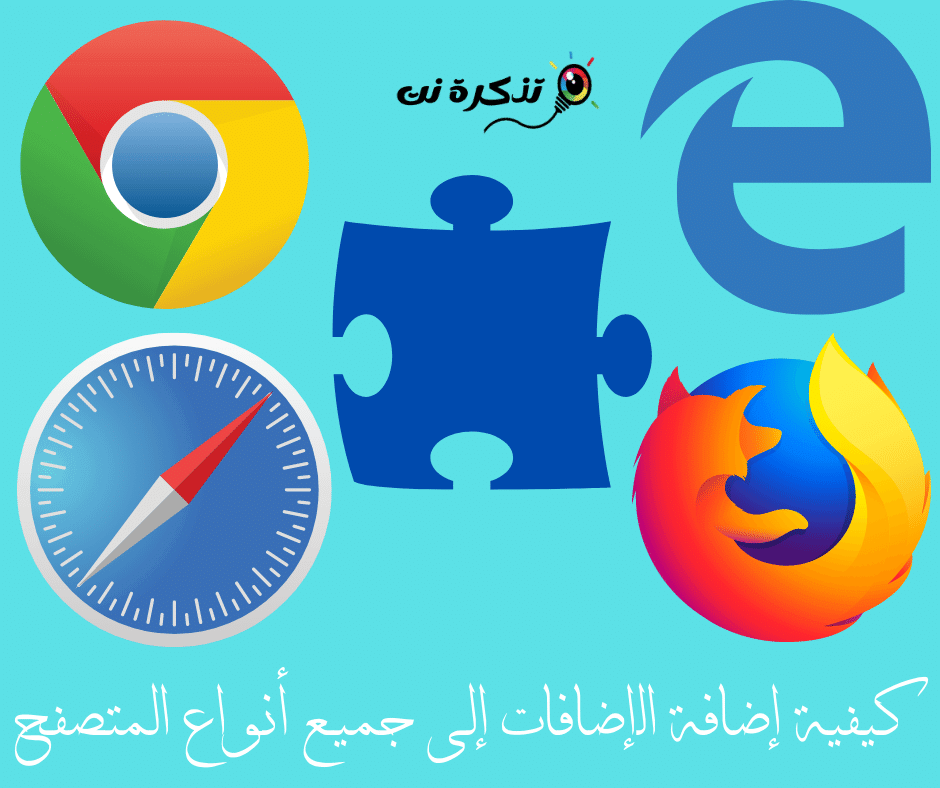ハードディスクのメンテナンス
ハードディスクは動く機械部品であり、時々故障し、一定の動作期間があり、その後停止します。
おそらく、これらの問題の中で最も顕著なもののXNUMXつは、ハードディスクの断片化です。
ハードディスクを最適化する
これは、ハードディスクにデータを保存する方法です。デバイスに何かを保存すると、ハードディスクはこのデータを切り取り、ハードディスク上の異なる間隔の場所に配置します。
このファイルを要求すると、コンピューターはこのファイルを呼び出すコマンドをハードディスクに送信し、ハードディスクはさまざまな場所からファイルを収集します。
これらすべてが非常に遅くなり、ハードディスクとデバイス全体のパフォーマンスを低下させます。
したがって、システムの効率とパフォーマンスを向上させるために、ハードディスクをデフラグする必要があります。
このような操作を行うには、[スタート]、[すべてのプログラム]、[プログラムアクセサリ]の順にクリックし、[システムツール]、[ハードディスクの最適化]の順に選択します。 このプログラムはすべてのファイルをXNUMXつの場所に収集し、これによりシステムのパフォーマンスが向上します。
また、ハードディスクの既知の問題のXNUMXつは、いわゆる 不良セクター 被害を受けたセクターです。
ハードディスクの表面は、各セクターにデータを格納するために使用されるいくつかのセクターです。 それが起こったときに古いハードドライブで 不良セクタ ハードドライブがクラッシュし、次のようなソフトウェアを使用する必要がありました CHKDSK أو スキャンディスク 不良セクタを検索し、ハードディスクのスケジュールを変更するため。
しかし、最近のハードディスクでは、ハードディスクメーカーがいわゆることを行っています スペアセクター これはハードディスクのバックアップセクターであるため、ハードディスクに損傷したセクターが発生した場合、データはバックアップセクターに転送され、そのセクターはキャンセルされて後で使用できなくなります。
プログラムなど、ハードディスクを復元するプログラムがあります HDDリジェネレータ これは、ほとんどのハードディスクの問題、特に損傷したセクターを修正する強力なプログラムです。
ハードドライブの最大の敵のXNUMXつは熱です。
デスクトップコンピュータを所有している場合は、冷却ファンがハードドライブに直接取り付けられているため、冷却ファンを取り付けます。
熱はハードディスクに影響を与え、その寿命を大幅に短縮します。
もうXNUMXつの問題は、ハードドライブの落下です。
通常ラップトップに使用される2.5インチの小さなハードディスクの多くのユーザーは、非常に機密性の高いディスクです。
そしてそれがUSBポートに差し込まれたとき、そしてこの瞬間にそれは落ちました。 ハードディスクの表面にあるリーダーの役割とディスクの回転に不均衡がある可能性があるため、ハードディスクが落下した後に音が聞こえます。
ハードディスクの読み取りを開始する適切な場所を探しているのは読者です。 このような問題は、ディスクを相互にバランスさせ、リーダーを適切な場所に配置するデバイスがあるため、経験豊富な専門家によって解決されます。
永遠にフォーマットに別れを告げる
はい、永遠にフォーマットせずにできるのは事実です。
システム全体をバックアップする。
システムをフォーマットして、再度インストールします。
すべてのシステムアップデートをインストールします。
Officeプログラムなど、不可欠なプログラムをインストールします。
オーディオおよびビデオファイル、コーデックファイル、およびAdobe、Photoshop、ビデオ編集プログラムなどのその他のプログラムのプレーヤー。
次に、必要なセキュリティソフトウェアをインストールします。
次に、バックアッププログラムのXNUMXつをダウンロードします。
このようなタスクを完全に実行するための優れたプログラムはたくさんあります。 これらのプログラムの中で最も有名なもののXNUMXつは.programです ノートンゴースト 。 プログラムをダウンロードした後、他のプログラムと一緒にコンピュータにインストールし、プログラムを開くと、いわゆるものが見つかります ボリュームバックアップ プログラムがディスクCのバックアップコピーを取り、それをディスクDに保存するためのものです。 これで、必要なすべてのプログラムと更新を含む完全バックアップが作成されました。デバイスを好きなように使用でき、デバイスをフォーマットするときに、デバイスをコンピューター技術者に再度渡す必要はありません。必要な作業はすべてノートンクエストプログラムを開き、コマンドを選択します リストア 前回ダウンロードしたすべてのプログラムを含む、復元したいファイルを選択できる場所。これにより、システムは問題なく元の状態に戻ります。 したがって、あなたは永遠にギ酸塩を取り除きました。